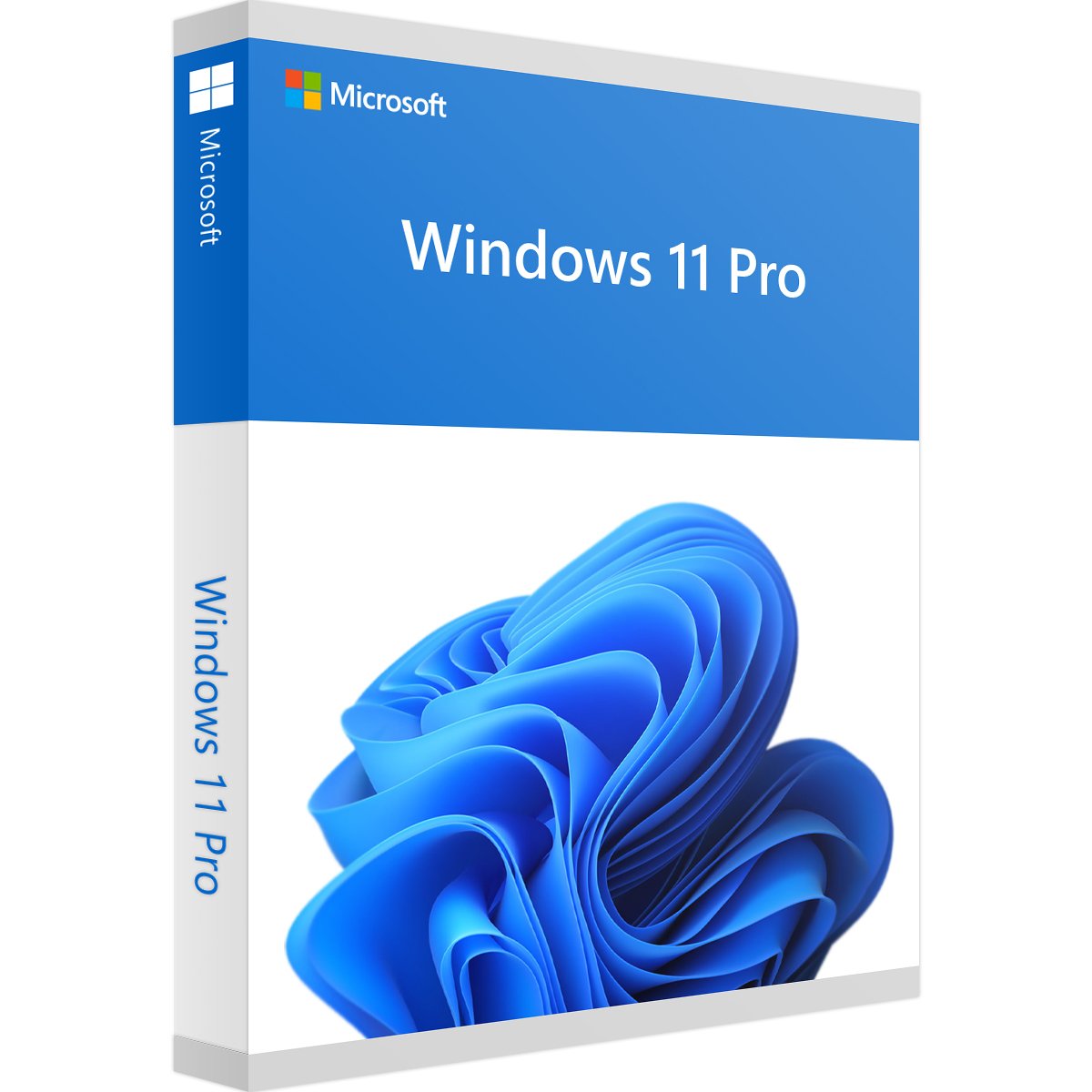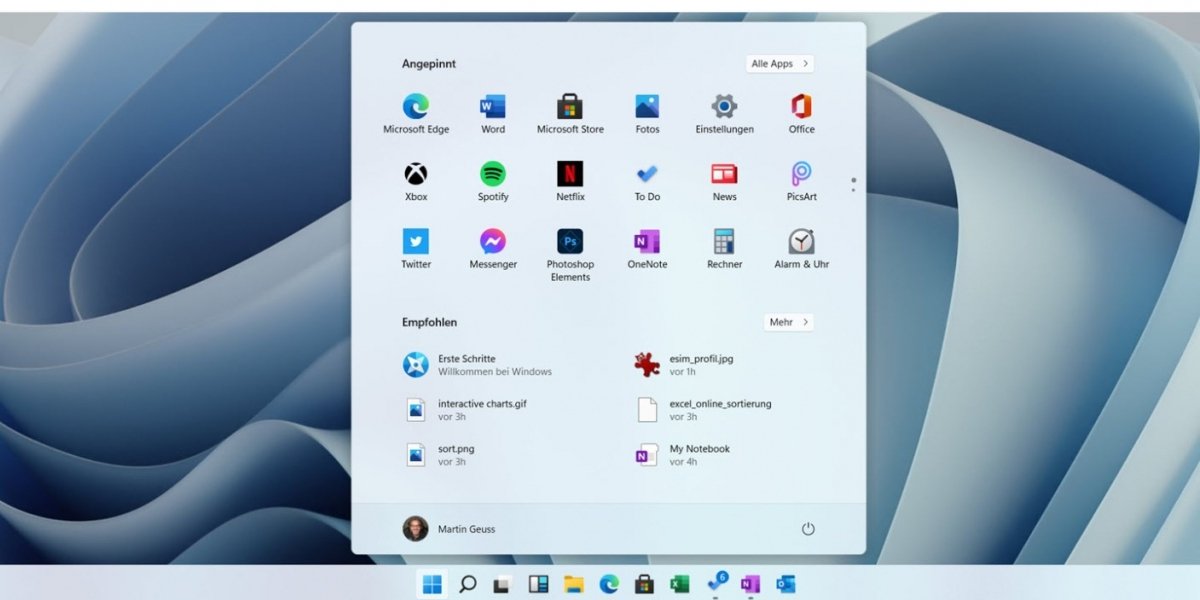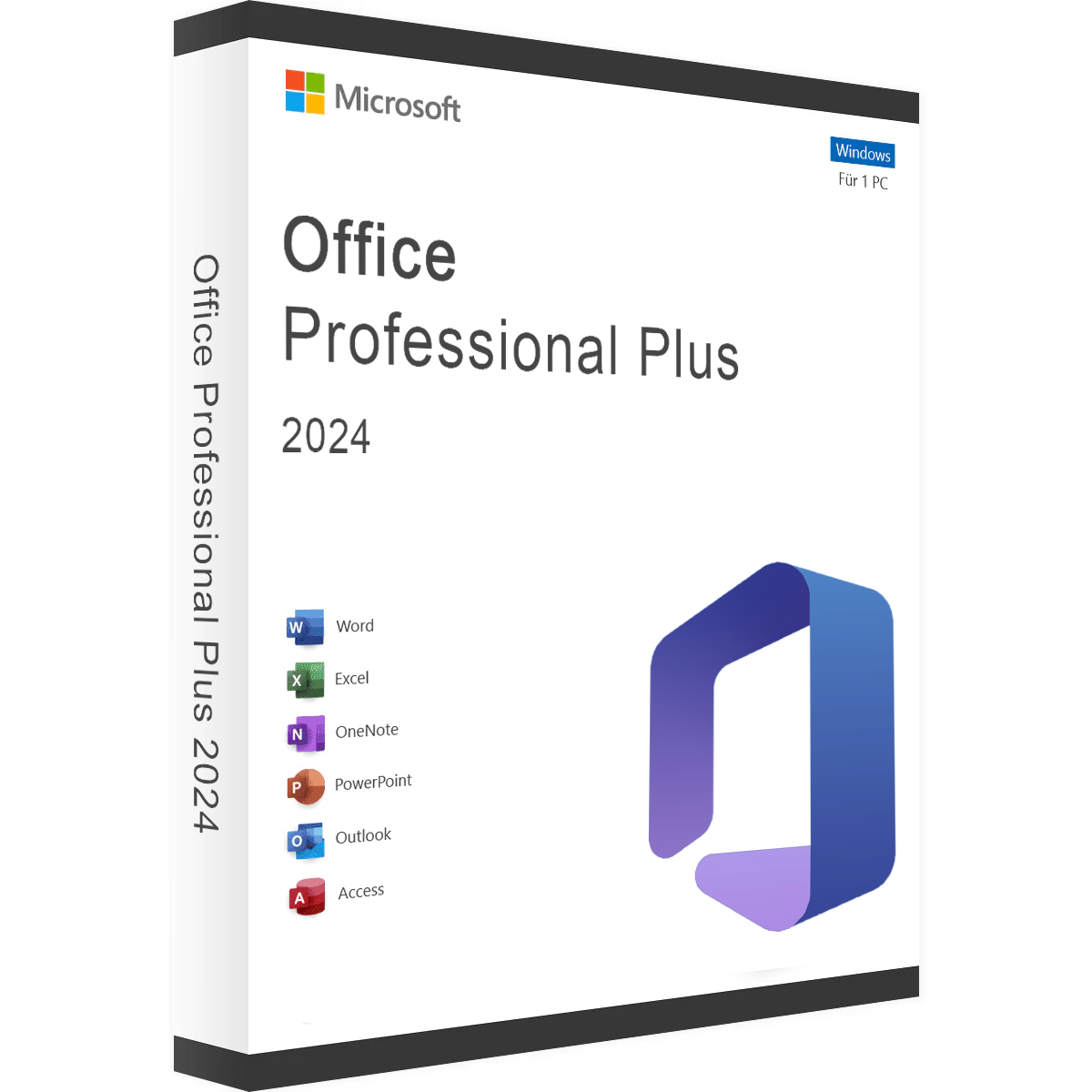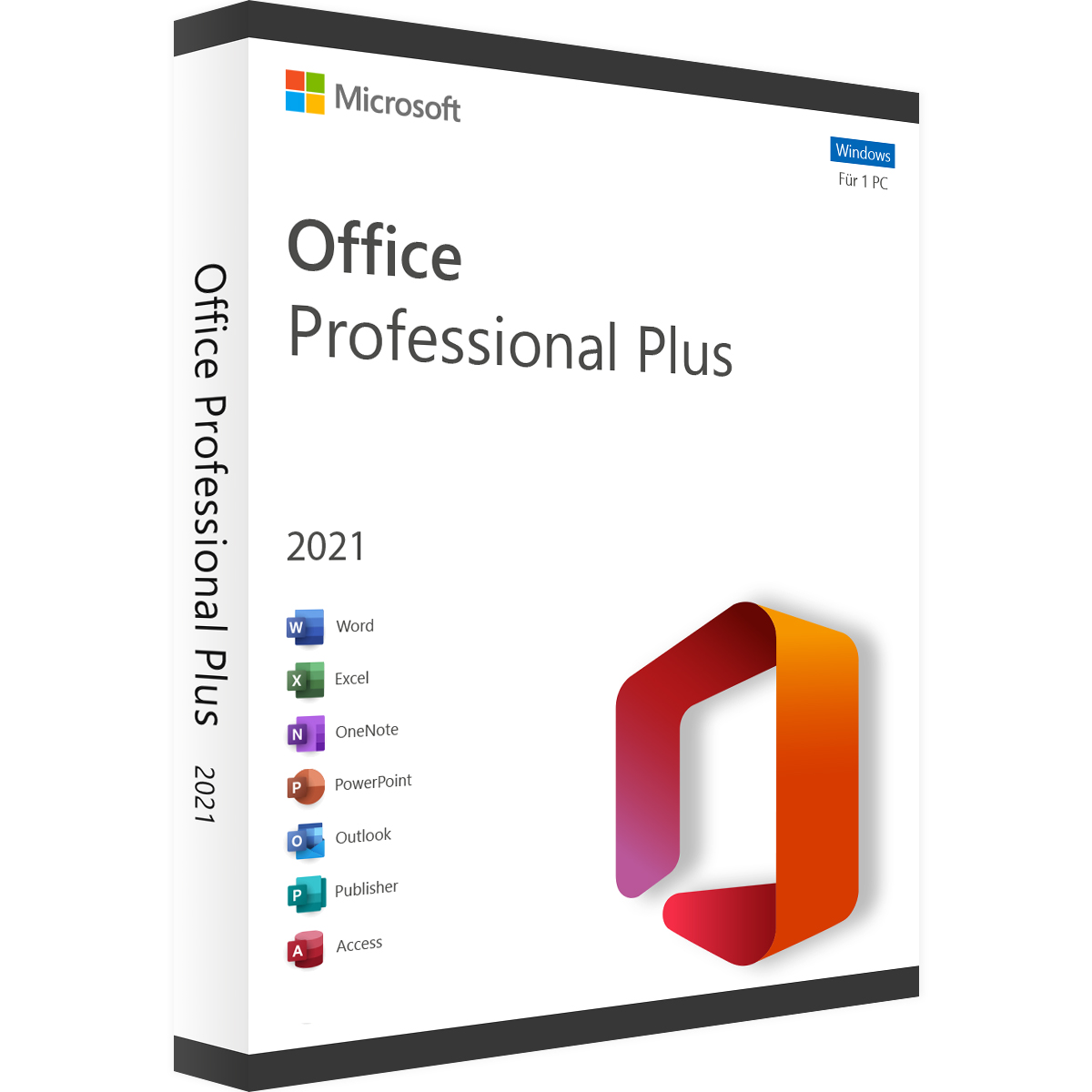Läuft Ihr PC langsamer als sonst? Es gibt mehrere Möglichkeiten, Windows 10 zu beschleunigen, indem Sie die Systemeinstellungen anpassen und effektive Software verwenden, um Ihren Computer zu beschleunigen.
Das Deaktivieren von Funktionen wie dem Schnellstart und der Verwendung der Datenträgerbereinigung zum Freigeben von Speicherplatz kann die Leistung erheblich verbessern.
In diesem Leitfaden führen wir Sie durch praktische Tipps, um Windows 10 leichter zu machen und die Effizienz Ihres Systems zu verbessern.
1. Verwenden Sie Software, um Ihren Computer zu beschleunigen
Es stehen viele Programme zur Verfügung, mit denen Sie Ihren PC beschleunigen können, indem Sie die Leistung optimieren und unnötige Dateien bereinigen. Die Verwendung von Tools wie Datenträgerbereinigung oder Software von Drittanbietern kann dazu beitragen, Ihr System zu optimieren.
So verwenden Sie die Datenträgerbereinigung
- Öffnen Sie das Windows-Startmenü und suchen Sie nach "Datenträgerbereinigung".
-
Wählen Sie das Laufwerk aus, das Sie säubern möchten, und das System berechnet den Speicherplatz, den Sie freigeben können.

2. Deaktivieren Sie den Schnellstart in Windows 10
Fast Boot wurde entwickelt, um die Startzeiten zu verkürzen, kann jedoch manchmal die Gesamtleistung des Systems verlangsamen. Das Deaktivieren von Windows 10 Fast Boot kann dazu beitragen, Verzögerungen zu reduzieren.
So deaktivieren Sie den Schnellstart
- Gehen Sie zu Systemsteuerung > Energieoptionen > Wählen Sie aus, was die Ein-/Aus-Tasten tun sollen.
- Klicken Sie auf "Einstellungen ändern, die derzeit nicht verfügbar sind".
- Deaktivieren Sie das Kontrollkästchen für "Schnellstart aktivieren" und klicken Sie auf Änderungen speichern.

3. Machen Sie Windows 10 leichter, indem Sie unnötige Funktionen deaktivieren
Windows 10 verfügt über mehrere integrierte Funktionen, die Systemressourcen verbrauchen. Sie können Windows 10 leichter machen , indem Sie Dinge wie Transparenzeffekte und visuelle Animationen deaktivieren.
So deaktivieren Sie Animationen
- Öffnen Sie das Startmenü, suchen Sie nach "System" und wählen Sie "Erweiterte Systemeinstellungen".
- Klicken Sie auf der Registerkarte "Leistung" auf "Einstellungen" und deaktivieren Sie unnötige visuelle Effekte.


4. Starten Sie Ihren PC regelmäßig neu
Ein regelmäßiger Neustart des PCs kann die Systemleistung verbessern, indem der Arbeitsspeicher und die Hintergrundprozesse bereinigt werden. Viele Benutzer lassen ihre PCs über einen längeren Zeitraum laufen, aber ein Neustart kann einen großen Unterschied machen.

5. Suchen Sie nach Systemupdates
Ihr Windows 10 auf dem neuesten Stand zu halten, ist entscheidend für die Leistung. Regelmäßige Updates von Microsoft beheben häufig Probleme mit der langsamen Leistung von Windows 10 und verbessern die Systemeffizienz.
So suchen Sie nach Updates
- Gehen Sie > Windows Update zu Einstellungen > Update & Sicherheit und klicken Sie auf "Nach Updates suchen".

6. Verwalten Sie Startprogramme
Startprogramme können die Startzeit und die Gesamtleistung verlangsamen. Das Deaktivieren nicht benötigter Programme aus dem Startmenü kann Ihrem PC einen erheblichen Geschwindigkeitsschub verleihen.

So deaktivieren Sie Startprogramme
Öffnen Sie den Task-Manager, klicken Sie auf die Registerkarte Start und deaktivieren Sie alle unnötigen Programme mit hohen Auswirkungen auf den Start.
7. Verbessern Sie die Leistung mit Hardware-Upgrades
Ein Upgrade Ihrer Hardware, z. B. der Wechsel zu einer SSD (Solid State Drive) oder die Erhöhung des Arbeitsspeichers, kann die Leistung verbessern und Verzögerungen reduzieren. Wenn Sie feststellen, dass die Leistung von Windows 11 oder Windows 10 langsam ausgeführt wird, können diese Hardware-Upgrades eine erhebliche Steigerung bieten.
8. Führen Sie die Systemwartung durch und optimieren Sie den Speicher
Windows 10 verfügt über integrierte Tools wie Datenträgerbereinigung und Systemwartung , um Speicher und Leistung zu optimieren. Wenn Sie diese Tools regelmäßig ausführen, können Sie die Geschwindigkeit Ihres PCs verbessern.
So führen Sie die Systemwartung durch
Gehen Sie zu Systemsteuerung > Sicherheit und Wartung > Starten Sie die Wartung.
Abschließende Gedanken
Wenn Sie diese Tipps befolgen, können Sie die Leistung von Windows 10 optimieren, Funktionen wie Fast Boot deaktivieren und Software verwenden, um Ihren Computer zu beschleunigen. Regelmäßige Wartung, Updates und strategische Hardware-Upgrades stellen sicher, dass Ihr System effizient läuft.
Weitere Softwarelösungen finden Sie unter Vollversion-software.de
Möchten Sie Windows 10 neu installieren oder eine günstige Lizenz erwerben?
Windows 10 Home kaufen – Original Lizenz mit Sofort-Download
FAQs:
-
Wie kann ich Windows 10 schneller starten lassen?
Aktivieren Sie den Schnellstart im Energiesparplan und deaktivieren Sie unnötige Startprogramme, um die Boot-Zeit zu verkürzen. -
Warum sollte ich über eine Windows 11 Pro Lizenz nachdenken?
Eine Windows 11 Pro Lizenz kaufen bietet erweiterte Funktionen wie bessere Sicherheits- und Leistungstools, ideal für professionelle Nutzer..